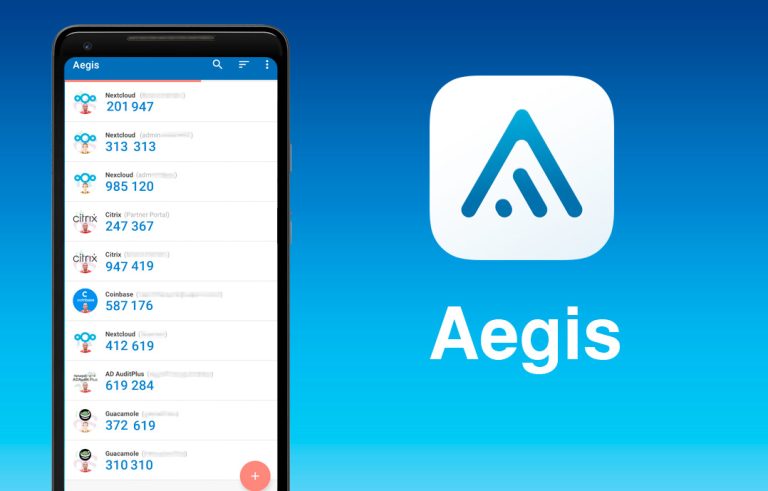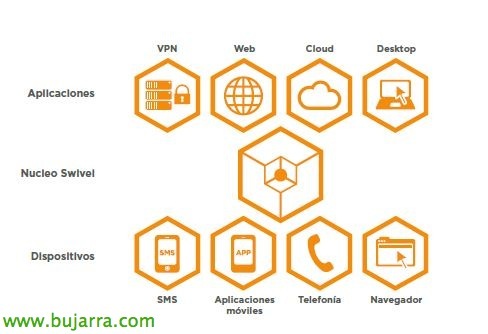
Zwei-Faktor-Authentifizierung in OWA mit PINsafe
Weiter geht es mit dem PINsafe-Produkt von Swivel Secure, Wir werden sehen, wie einfach es ist, die Zwei-Faktor-Authentifizierung mit Microsoft Exchange OWA zu integrieren. Auf diese Weise werden wir alle Benutzer, die E-Mails über OWA verwenden, dazu zwingen, sich auf sichere Weise zu authentifizieren, indem sie zusätzlich zu ihrer Authentifizierung gegenüber dem Active Directory ihre PIN eingeben.
Wir haben in früheren Dokumenten gesehen, was uns PINsafe bietet, Wenn wir Informationen zu all seinen Möglichkeiten benötigen, sehen Sie sich diesen Link an. Es besteht im Wesentlichen darin, den Benutzern eine zusätzliche Authentifizierung hinzuzufügen, Sie müssen sich nur einen PIN-Code merken und damit einen OTC eingeben (One Time Code) der jedes Mal einzigartig sein wird; Der PIN-Code wird den Benutzern über ein Bild, das sie auf dem Anmeldebildschirm sehen, mitgeteilt, durch den Versand einer SMS/Email oder, wenn sie die App auf ihren mobilen Geräten haben, können sie sie als Token verwenden!! Wir können PINsafe in die meisten Anwendungen oder Systeme integrieren, die eine Benutzervalidierung erfordern, wir können eine umfassende Zusammenfassung in ihrer Wiki (Übrigens:, Wenn es nicht unterstützt wird, ist es nur, es anzuzeigen, und sie integrieren es.!!!)
Vor dieser Bereitstellung, Wir müssen die PINsafe-Appliance bereits in unserer Umgebung konfiguriert haben., Wir können uns auf diese früheren Dokumente stützen, in denen Wir haben die Appliance bereitgestellt Oder wir sind geritten Eigene Einrichtung, abgesehen von der anfänglichen grundlegenden Konfiguration. Wir werden jetzt mit der Installation der notwendigen Software auf dem Server fortfahren, der OWA veröffentlicht, und wir werden mit einer kleinen Konfiguration in PINsafe abschließen., Dieses Dokument basiert auf Exchange. 2013, Wenn ihr es für andere Versionen wünscht., Siehe am Ende des Dokuments die Links.!

Das Erste wird sein, herunterzuladen und zu installieren. Swivel OWA 2013 Filter auf dem Server oder den Servern, die OWA veröffentlichen.. “Nächster”,
Der Standardinstallationspfad wird '%ProgramFiles%MicrosoftExchange ServerV15' sein.’ Wenn wir unser Exchange an einem anderen Pfad installiert haben, müssen wir ihn angeben.! “Nächster”,
“Nächster”,
Und wir drücken “Installieren” Um die Installation zu beginnen.,
… Warten Sie einige Sekunden…
Markieren “Launch Configuration Utility” para conectarnos contra el appliance de PINsafe & “Beenden”,
Deberemos indicar la dirección IP del appliance, la misma dirección para el Proxy y el puerto, que será distinto si es una instalación manual o en appliance, al igual que el contexto, marcaremos que utilice SSL & indicamos un secreto que configuraremos posteriormente al crear el Agente de PINsafe.
Am “OWA” deberemos indicar las URLs correctas de nuestro sistema de correo,
In “Authentifizierung” deberemos indicar las opciones que más nos interesen, Siempre será interesante marcar 'Allow non-PINsafe Users’ para engañar a quién nos intente adivinar usuarios, podremos en vez de utilizar la TURing image utilizar el Pinpad…
Wir werden berücksichtigen, dass nach der Änderung, beim Speichern, wir IIS neu starten müssen!
Nicht schlecht, letzte, wir müssen einen PINsafe-Agenten konfigurieren, der Zugriff auf den Exchange-Server für die OTC-Abfragen gewährt, hierfür, innerhalb des Appliances, Wir gehen zu “Server” > “Agents” > “Neu”, wir fügen den Namen hinzu & die IP des Exchange, wir fügen das in der OWA-Filterkonfiguration eingegebene Geheimnis hinzu & “Anwenden”!
Wir können bereits bestätigen, dass wir im Outlook Web Access-Portal, nach Eingabe des Benutzers das Dialogfeld erscheint, in dem wir unser OTC basierend auf unserem PIN eingeben können, außerdem können wir den PIN über diesen Link ändern! Ich lasse euch die Links zur Integration von Swivel PINsafe mit anderen Versionen von Exchange:
– Integration von PINsafe mit OWA von Exchange 2003 – HIER.
– Integration von PINsafe mit OWA von Exchange 2007 – HIER.
– Integration von PINsafe mit OWA von Exchange 2010 – HIER.
– Integration von PINsafe mit OWA von Exchange 2013 – HIER.